Бизнес-процесс "Персонал, учет зарплаты, ЗУП"
Краткое описание процесса
Основная задача - расчёт управленческой з/п.
Основные расчеты зарплаты происходят в ЗУП.
- Проведение собеседований, оценка кандидата
- Учёт рабочего времени
- Расписание
- Предварительный ФОТ
- Учёт рабочего времени
- Через Юпитер
- По коду
- По карте
- По отпечатку пальца
- Интеграция со СКУД (фейс-контроль и проч)
- Ручное внесение рабочего времени
- Через Юпитер
- Расписание
- Штрафы-поощрения
- Разнесение результатов инвентаризации
- Начисления исполнителям (% с продаж)
- Формирование ведомости начислений - расчёт управленческой з/п
Требования к процессу
| Требование | Сейчас | Будет |
|
Учет рабочего времени |
+ | + |
|
Возмещение результатов инвентаризации |
+ | + |
| Выгрузка в ЗУП начислений | - | + |
Описание нового процесса
Собеседование с соискателем, занесение в базу
Программа Юпитер позволяет управлять процессом найма новых сотрудников компанию через раздел Подбор кадров.
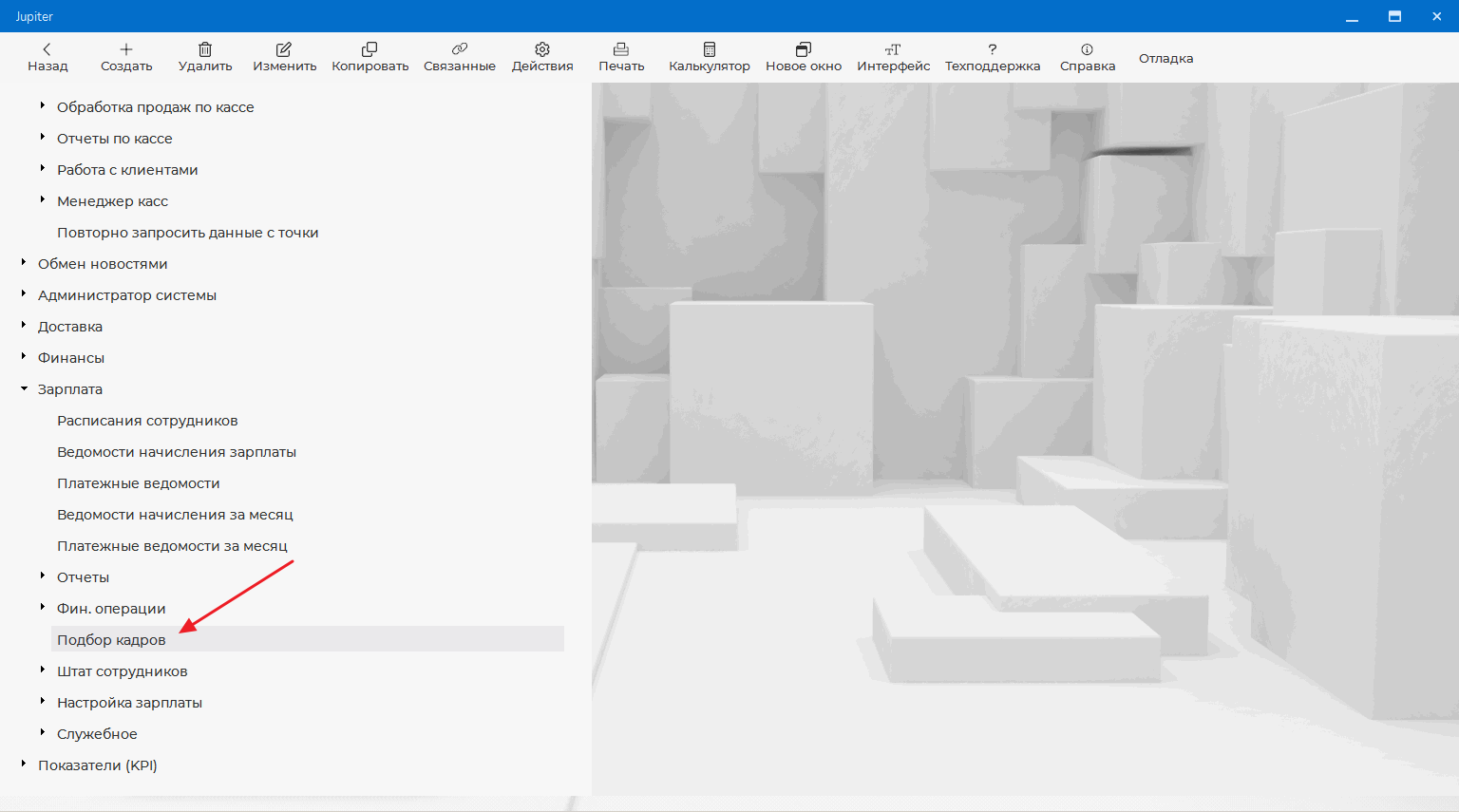 После собеседования соискателя его данные заносятся в программу с выставление оценки. Эти данные будут доступны отделу кадров при поиске кандидатов на какую-то должность.
После собеседования соискателя его данные заносятся в программу с выставление оценки. Эти данные будут доступны отделу кадров при поиске кандидатов на какую-то должность.
Прием сотрудника на работу
Прием из базы соискателей
Можно перенести сотрудника из соискателей в постоянный штат. Для этого заходим Подбор кадров:
Выделяем нужного соискателя и нажимаем кнопку "Принять на работу". При этом сотрудник попадает в постоянный штат.
Прием напрямую
Юпитер также позволяет принимать сотрудников минуя этап подбора кадров. Для этого новая запись создается сразу в разделе где видно основной штат сотрудников.
Для этого заходим в раздел Зарплата, Штат сотрудников, Сотрудники.
Нажимаем кнопку создать и заполняем данные сотрудника. Если сотрудник был ранее уже устроен в компании, программа уведомит об этом из-за совпадения данных их карточки уволенного сотрудника. При этом отдел кадров может увидеть причину увольнения, если она была указана при увольнении.
Расписание
Расписание сотрудников отвечает за учет рабочего времени. Расписание составляется на конкретную точку, по всем сотрудникам заведенным на эту точку.
Заходим в раздел Зарплата, расписание сотрудников.
Создаем новый документ расписания или выбираем существующий. Заходим в его содержание.
В открывшемся окне создаем расписания сотрудников. Для этого нажимаем на свободную ячейку дня и указываем начало\конец смены по расписанию. При составлении плана, если у сотрудников уже казана их должность и ставка по должности, программа уже подсчитывает ФОТ по Графику.
Заполнение расписания фактическими данными
Отработанное время
Смены сотрудника есть время начала смены и окончания. Факт начала смены ставиться обычно через кассовый интерфейс, с помощью нескольких вариантов фиксации входа сотрудника.
Первый вариант, самый простой это через ввод кода сотрудника из карточки сотрудника.
Второй вариант, личные электронные карты.
Третий - через отпечаток пальца по устройству биометрического сканера.
Окончание смены, или факт ухода с рабочего места, тоже отмечается в программе. Через тот же вариант через который отмечалось начало смены.
Если в Jupiter.Касса включен учет рабочего времени, то отработанное время автоматически заполняется в расписании.
Если сотрудник не отмечает окончание смены, то программа может обнулить кол-во отработанных часов.
При необходимости можно в ручную ввести отработанное время. смену. Для этого выбираем нужную ячейку и указываем Начало\Конец факт. смены.
Заходим в раздел Зарплата, расписание сотрудников.
Создаем новый документ расписания или выбираем существующий. Заходим в его содержание.
Выбираем нужную ячейку и указываем данные отработанного времени.
Юпитер позволяет интегрироваться со СКУД (фейс-контроль и проч) при необходимости.
Штрафы\Поощрения
В Юпитере предусмотрена система штрафов и поощрений. Ее настройка находиться в разделе Настройка зарплаты. Система предусматривает возможность указывать статьи бюджета на разные штрафы и поощрения.
Назначение штрафов и поощрений происходит в ручную через расписание сотрудников.
Заходим в список расписаний.
Создаем новый документ расписания или выбираем существующий. Заходим в его содержание.
Выбираем нужную ячейку, нажимаем кнопку "Ввод оценок". Открывается окно со списком штрафов\поощрений за выбранный день.
Чтобы добавить новый штраф\поощрение нажимаем кнопку "Добавить" и заполняем параметры оценки
Смены в которых есть штраф\поощрение отмечаются специальным значком
Мотивация сотрудников. Личные планы.
Юпитер позволяет настроить гибкую систему поощрений сотрудников. Примеры возможных сценариев дополнительных начислений:
- Начисление % с продаж выбранных товаров
- Начисление % с продаж товаров из указанных товарных групп
- Начисление % с суммы заказа курьеру
- Начисление % с продаж выбранных товаров курьеру. Может быть полезно, когда часть от суммы платной доставки передаётся курьеру
- Начисление фиксированной суммы за заказ курьеру. При этом сумма может быть разная для разных зон доставки
- Начисление фиксированной суммы за выполнение личного плана по кол-ву чеков кассир\официанту
Программа формирует необходимые начисления автоматически.
В любой момент можно получить детальный отчёт по начислениям. Отчёт может быть индивидуальный (когда сотрудник смотрит свои начисления) или общий отчёт по начислениям для руководителя.
Выплаты по начислениям, могут быть как день в день, например курьерам, либо в конце месяца при выплатах заплаты.
Возмещение результатов инвентаризации
Юпитер позволяет настроить автоматические начисления для возмещения результатов инвентаризации. Если сумма недостачи при инвентаризации будет выходить за указанные рамки, то все материально ответственные должности получат вычет за инвентаризацию из зарплаты.
Для того, чтобы распределить сумму удержания за инвентаризацию по сотрудникам, нужно:
1. Зайти в список ведомостей начисления:
2. Деакцептуем нужную ведомость
3. Открываем документ. Вписываем сумму возмещения
4. Акцептуем ведомость.
5. Сумма возмещения автоматически распределилась по сотрудникам. Повторяем данные действия для всех ведомостей (где это нужно).
Создание ведомости начислений
Результатами всех рабочих смен, штрафов, поощрений и других начислений является Ведомость начислений.
Ведомости начислений создаются по документам расписания работы. В них фиксируются все начисления з\п сотрудникам.
Заходим в список расписаний.
Акцептуем расписания, по которым будет создавать ведомости начислений.
Нажимаем кнопку "Ведомости". Выбираем по каким точкам и за какой период хотим создать ведомости начисления. Нажимаем "Выполнить".
В списке расписаний отображается "Статус" ведомости начисления
Чтобы просмотреть ведомость начисления по расписанию, нужно выделить документ расписания и нажать кнопку "Созданные"
Именно ведомость начисления будет выгружаться в 1С ЗУП.
Автоматические поощрения за выполнение плана
Можно настроить автоматическое поощрение сотрудников за выполнение плана по кол-во заказов выполненных в срок (данная настройка используется в связке с системой KDS).
Описание старого процесса
Основные расчеты зарплаты происходят в ЗУП.
Штрафы и поощрения сейчас рассчитываются через excel.
Система JUPITER www.jupiter.systems (с) 2024г.

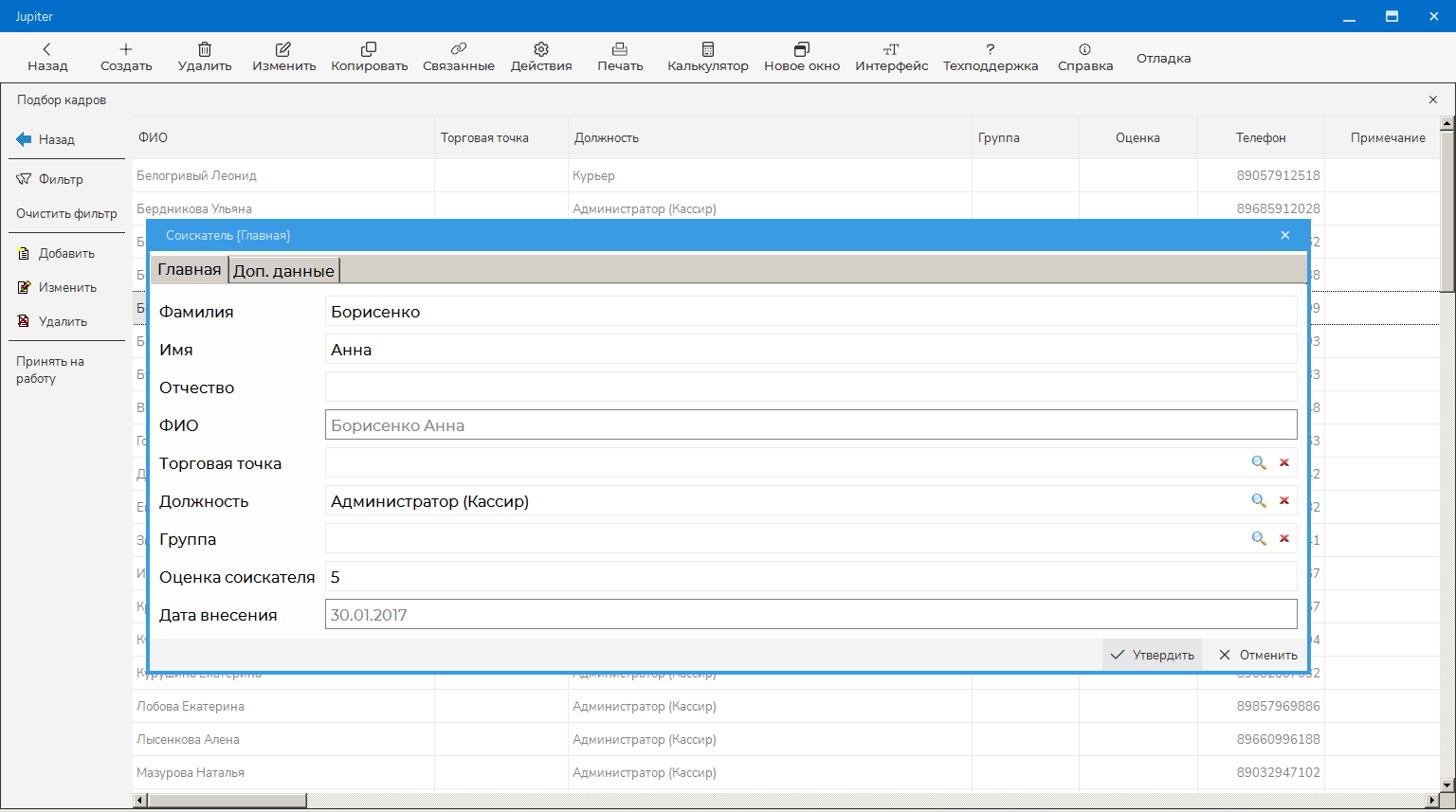
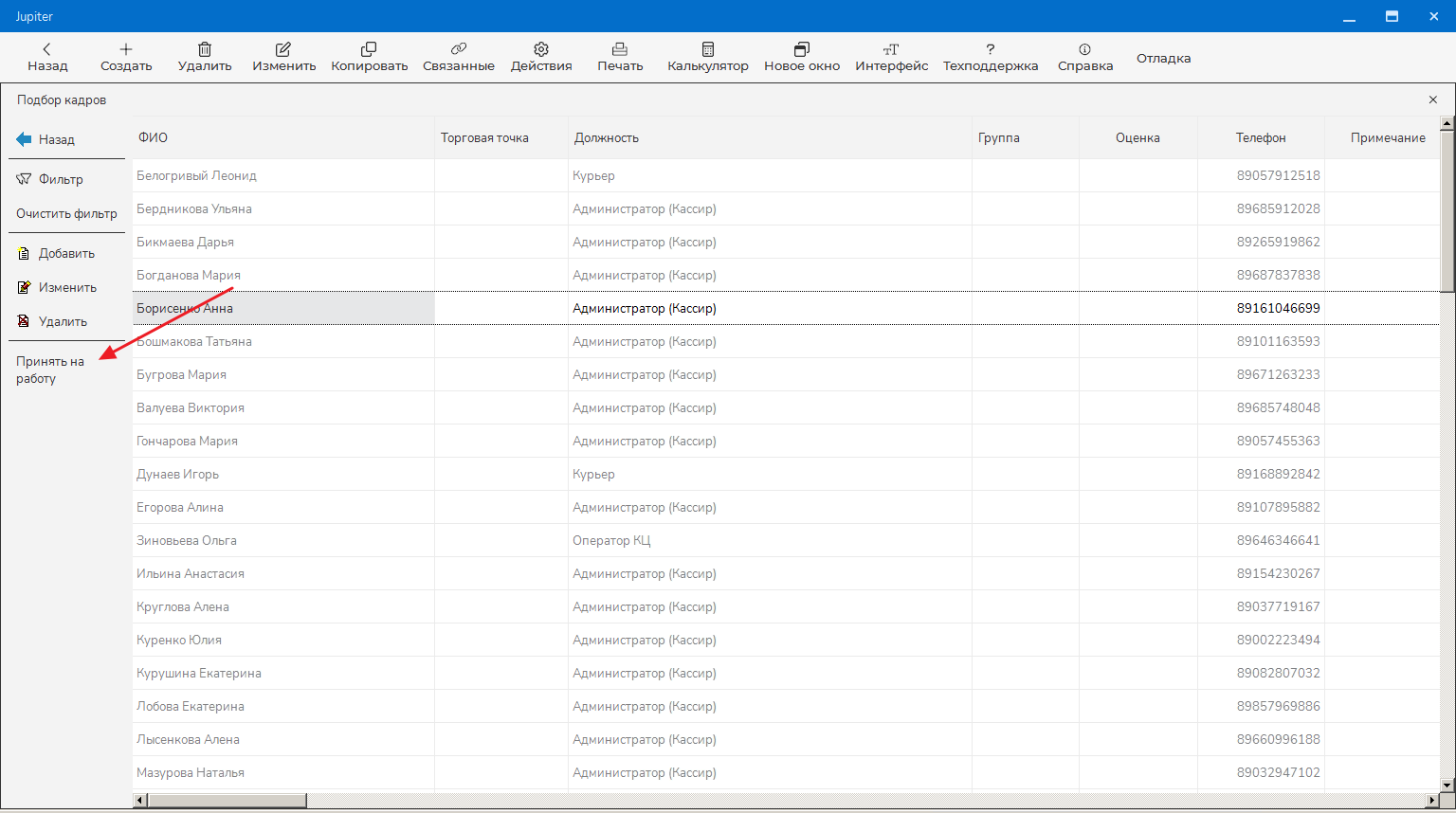
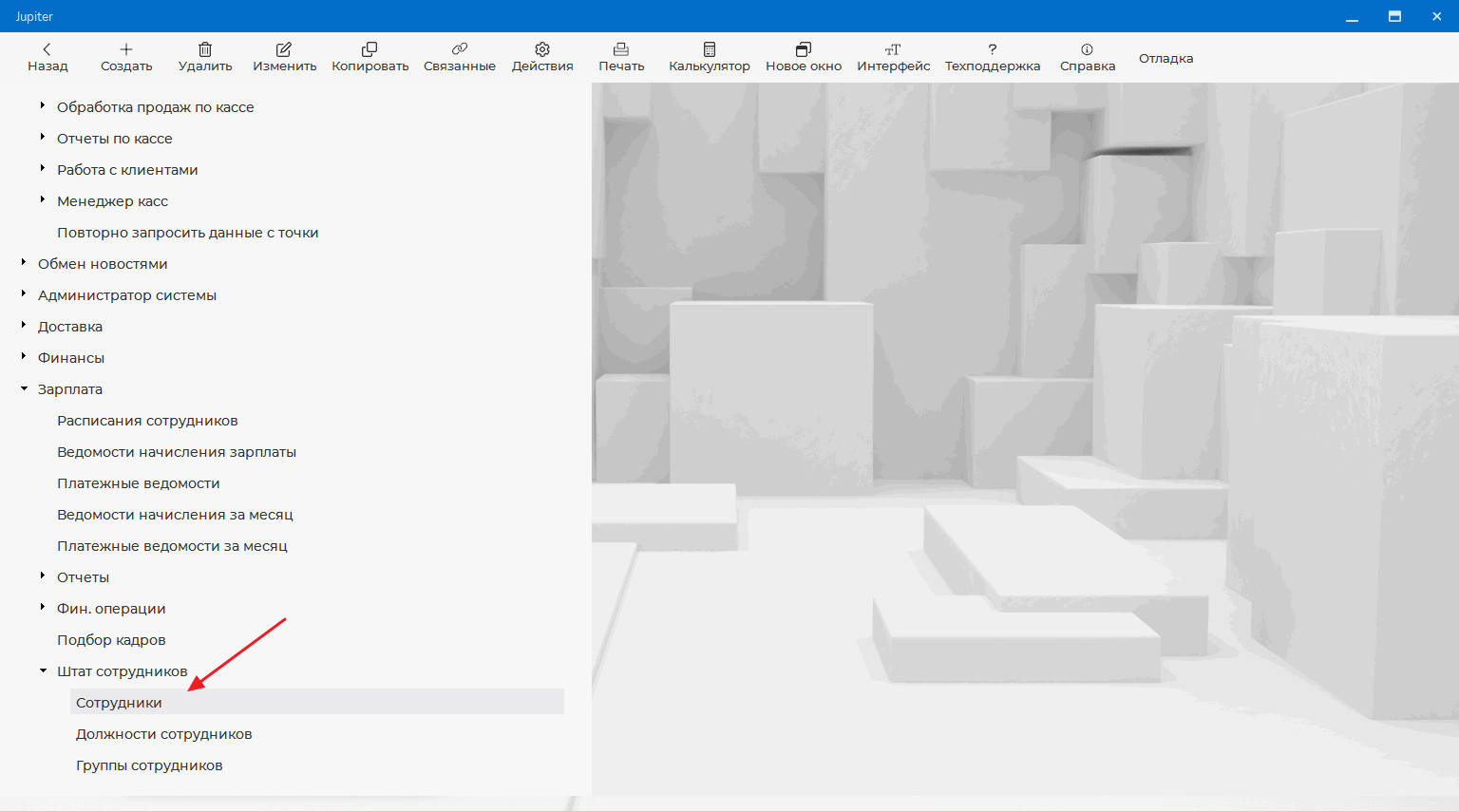
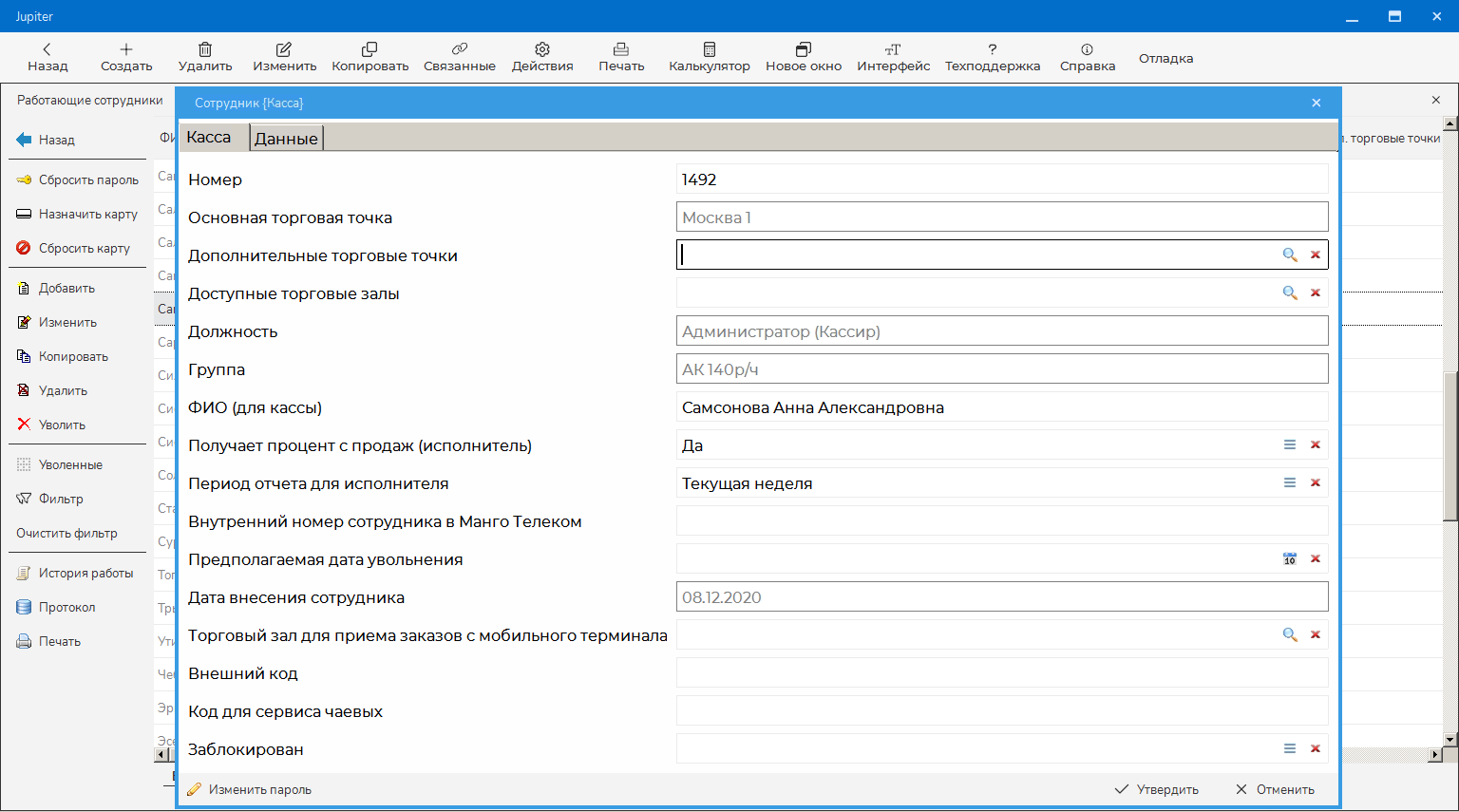
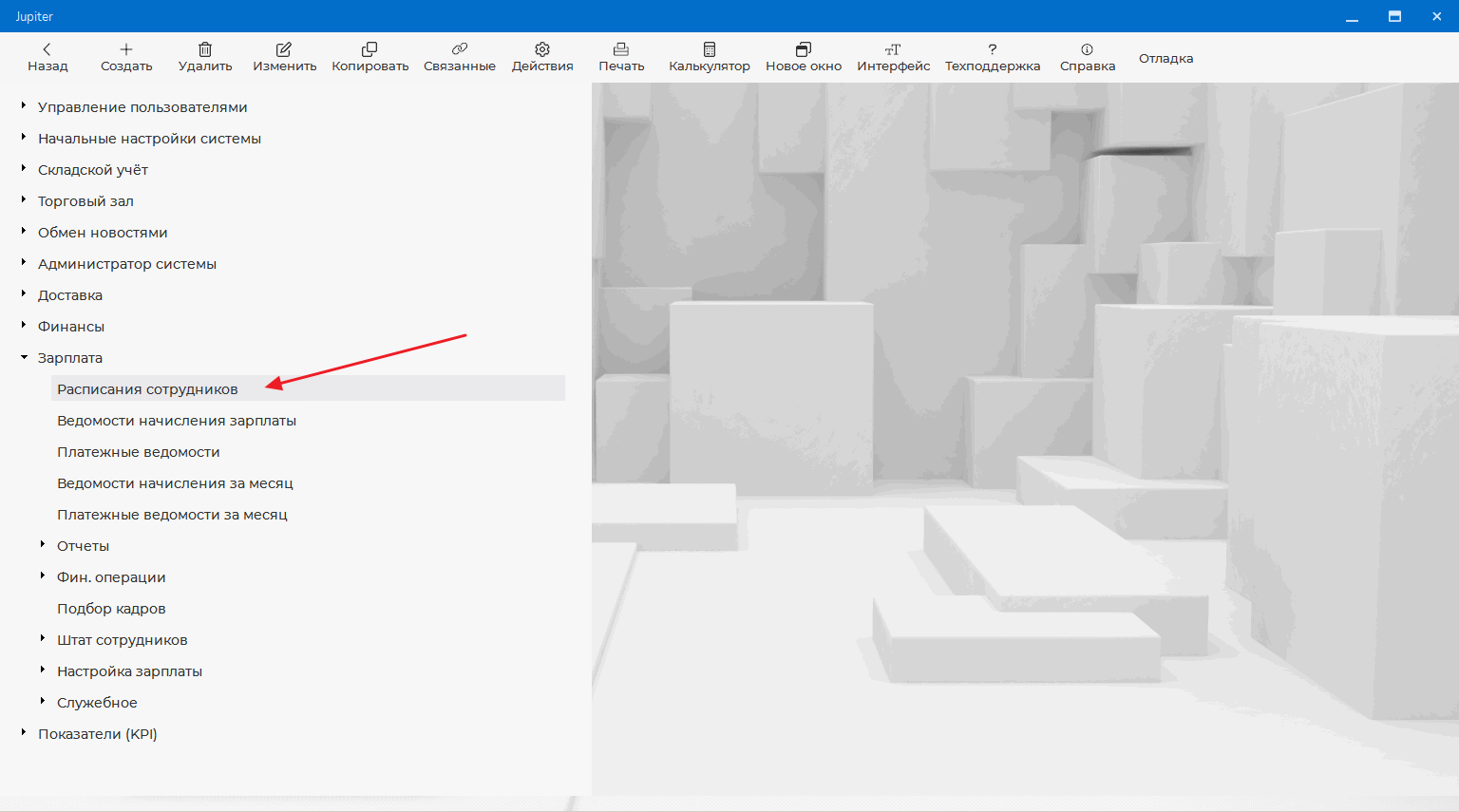
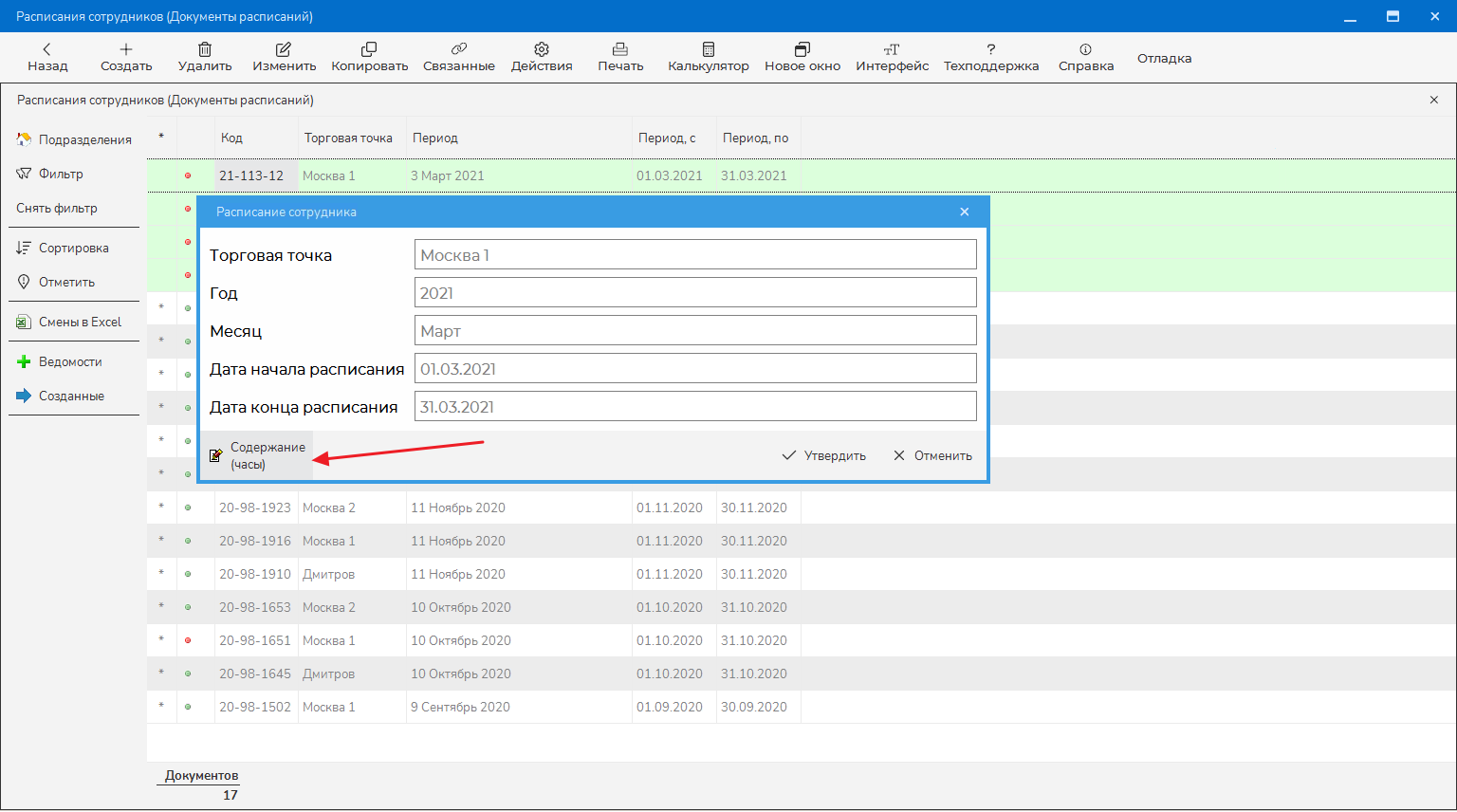
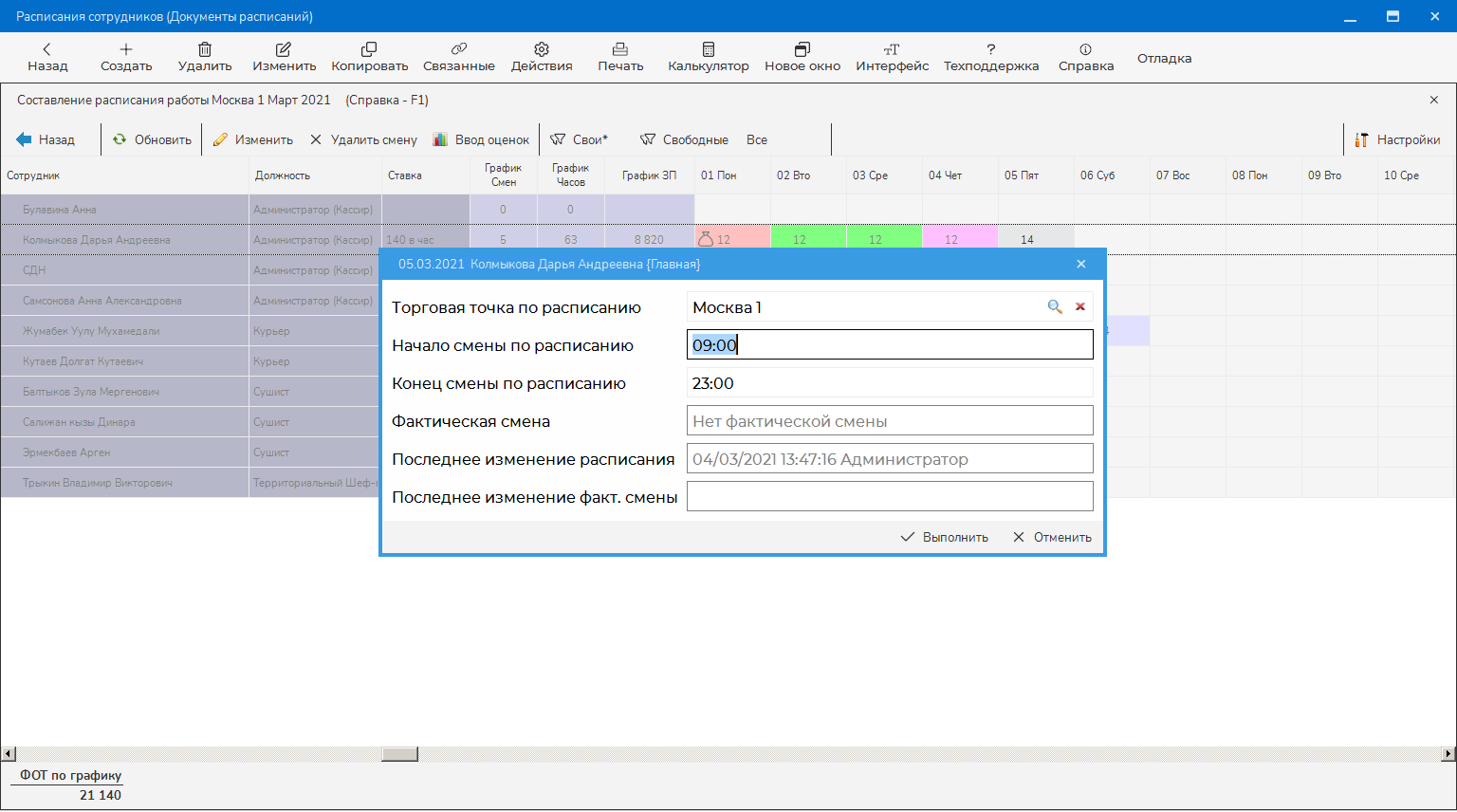
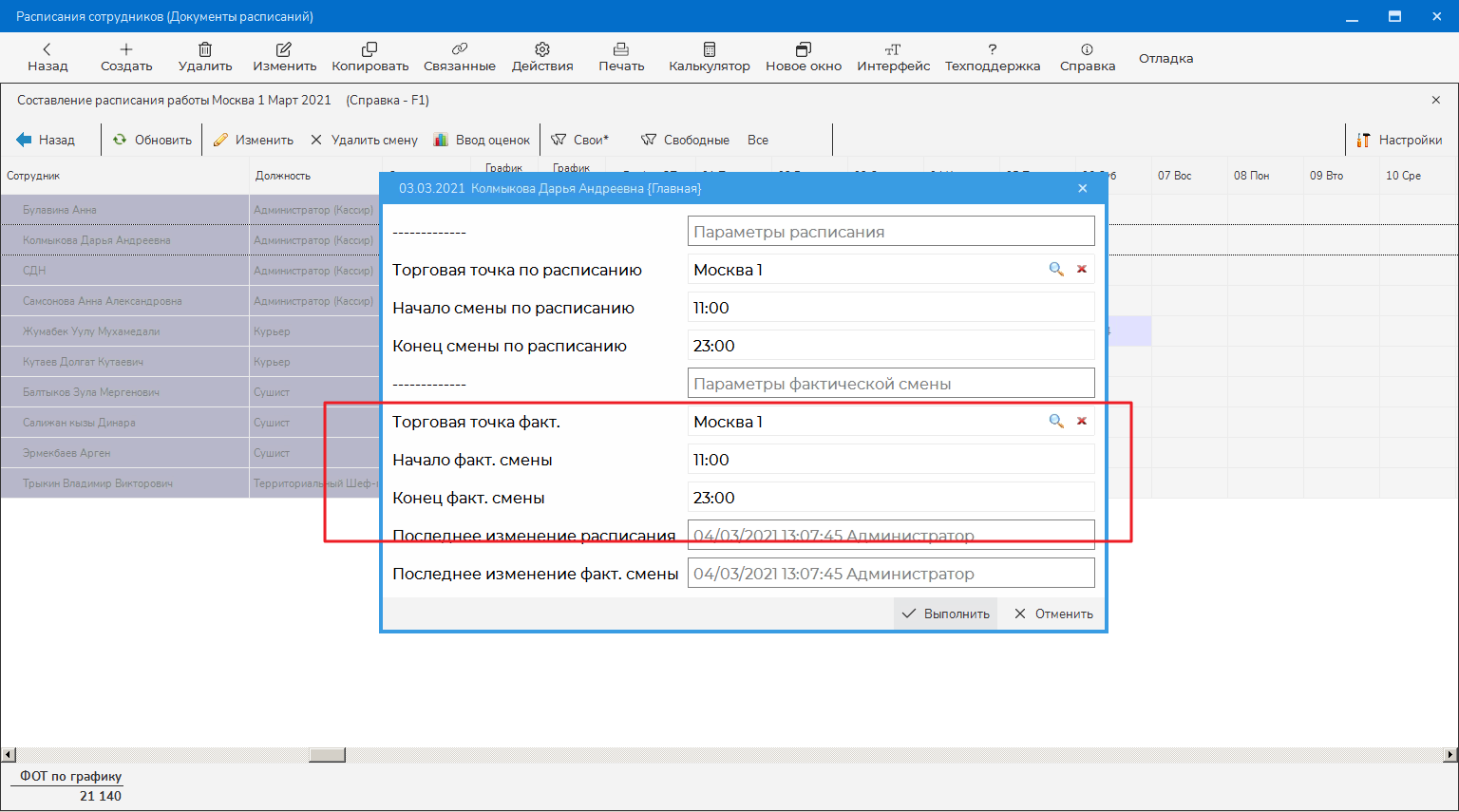
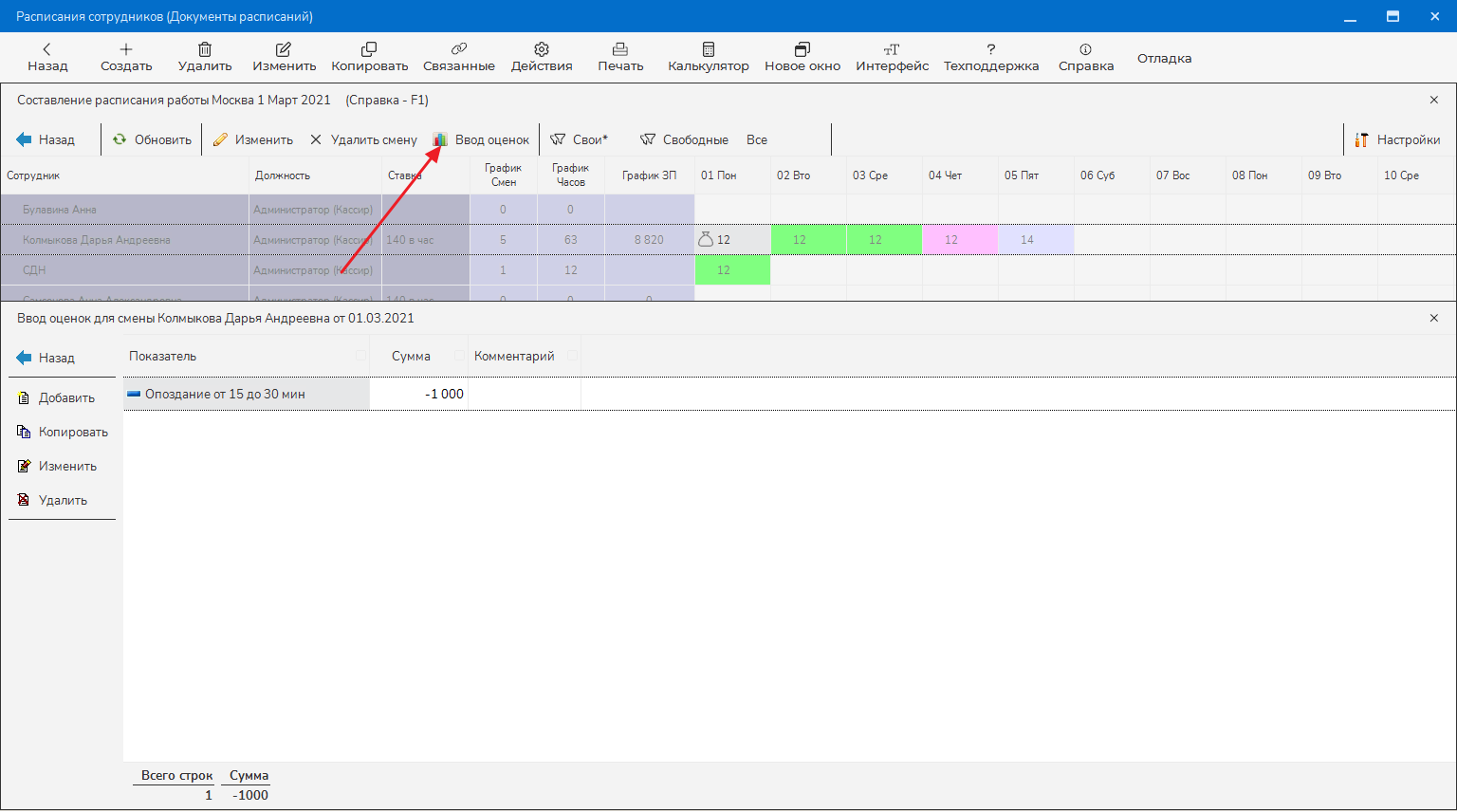
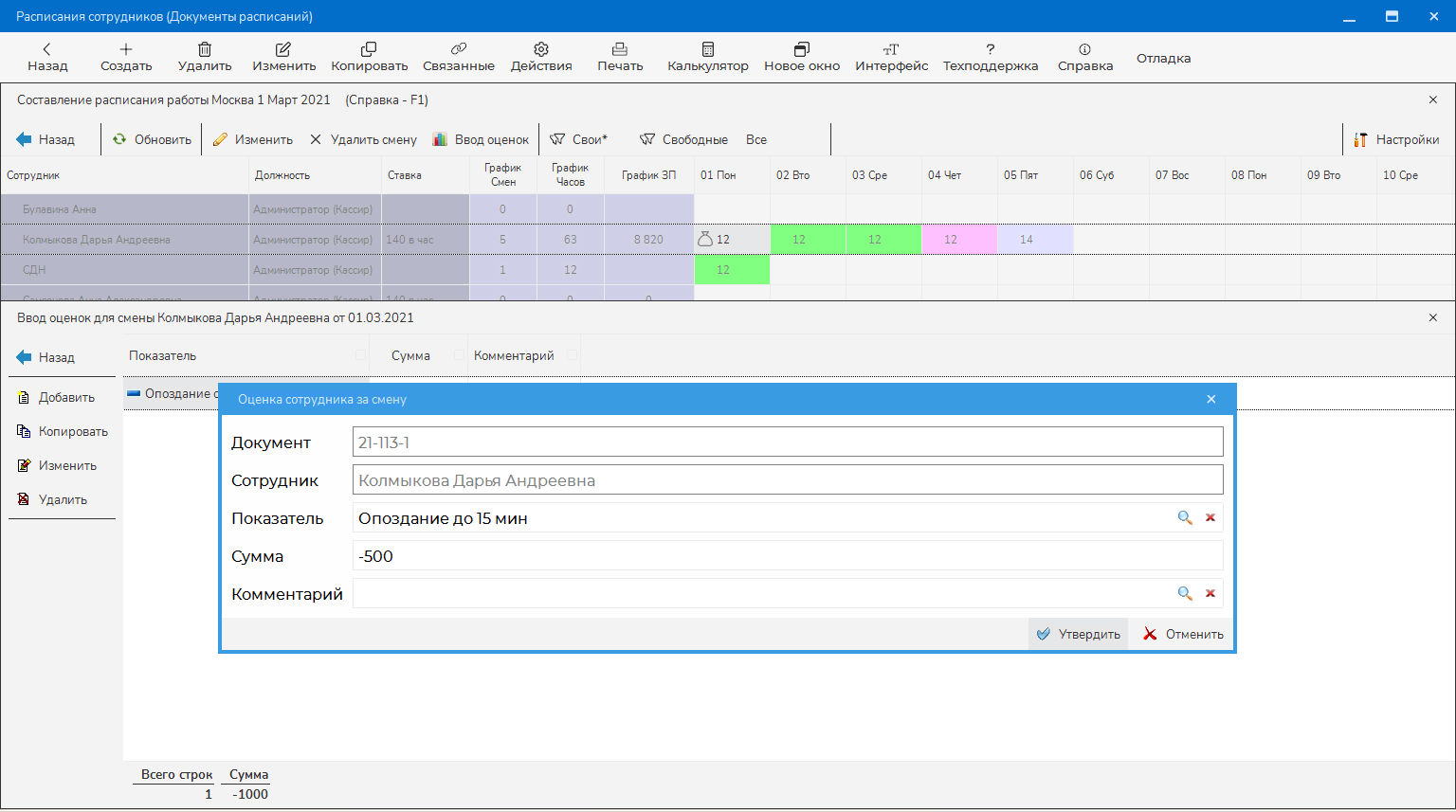
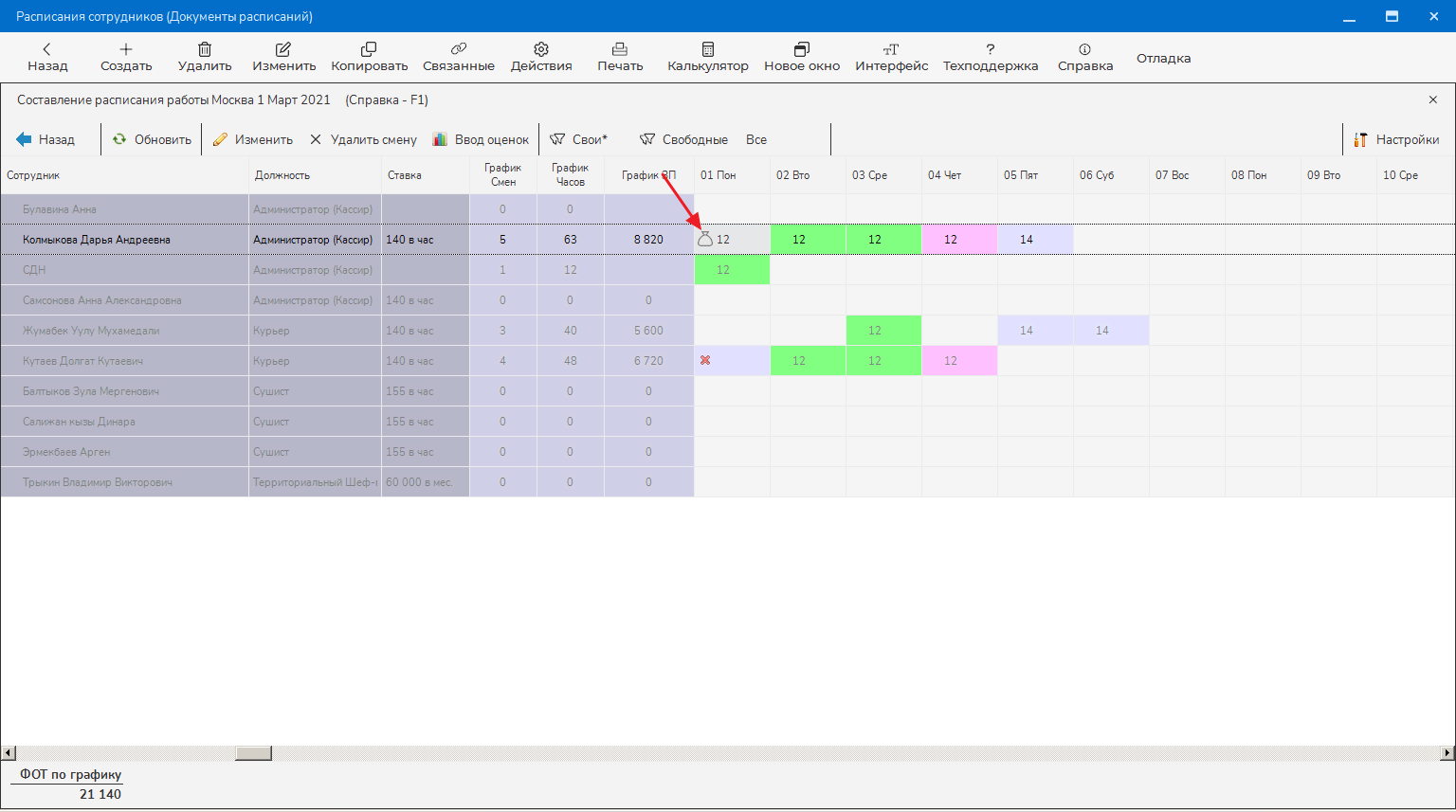
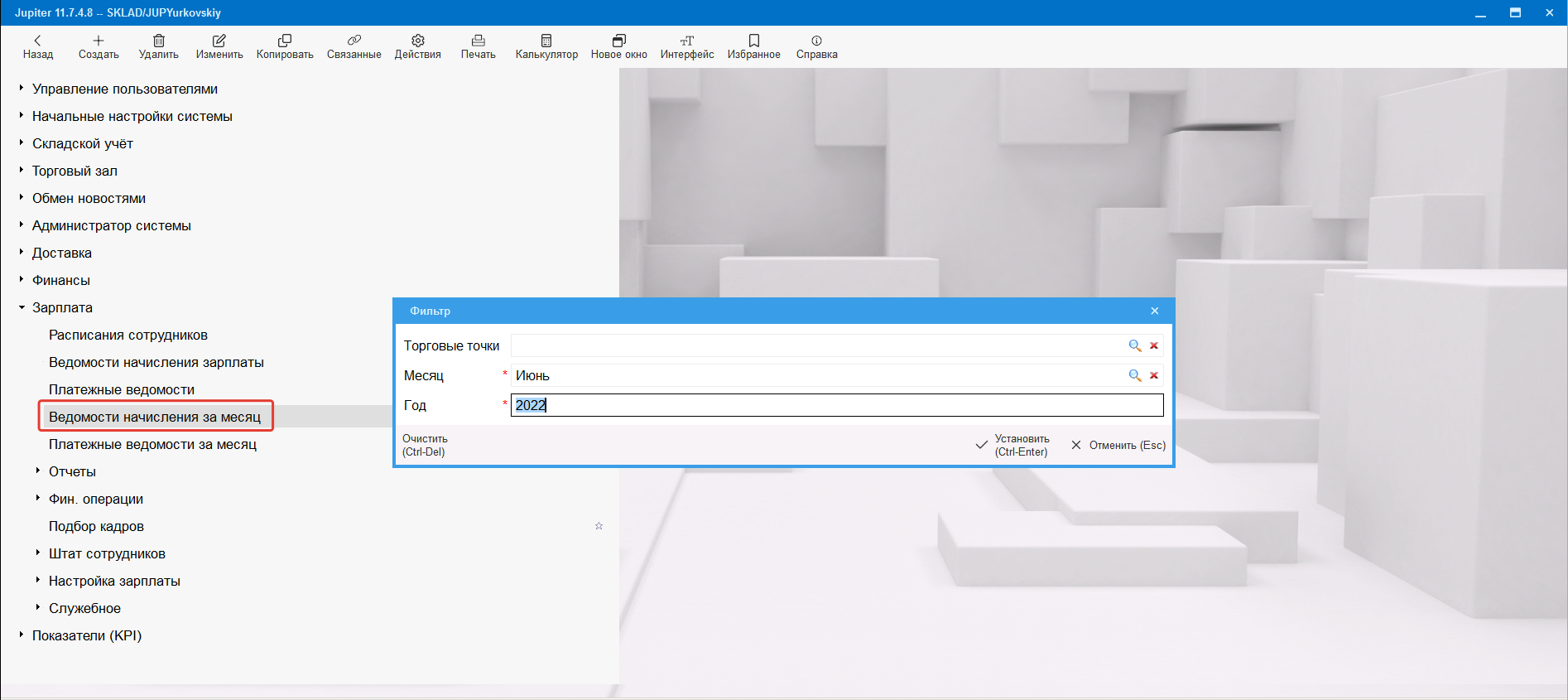
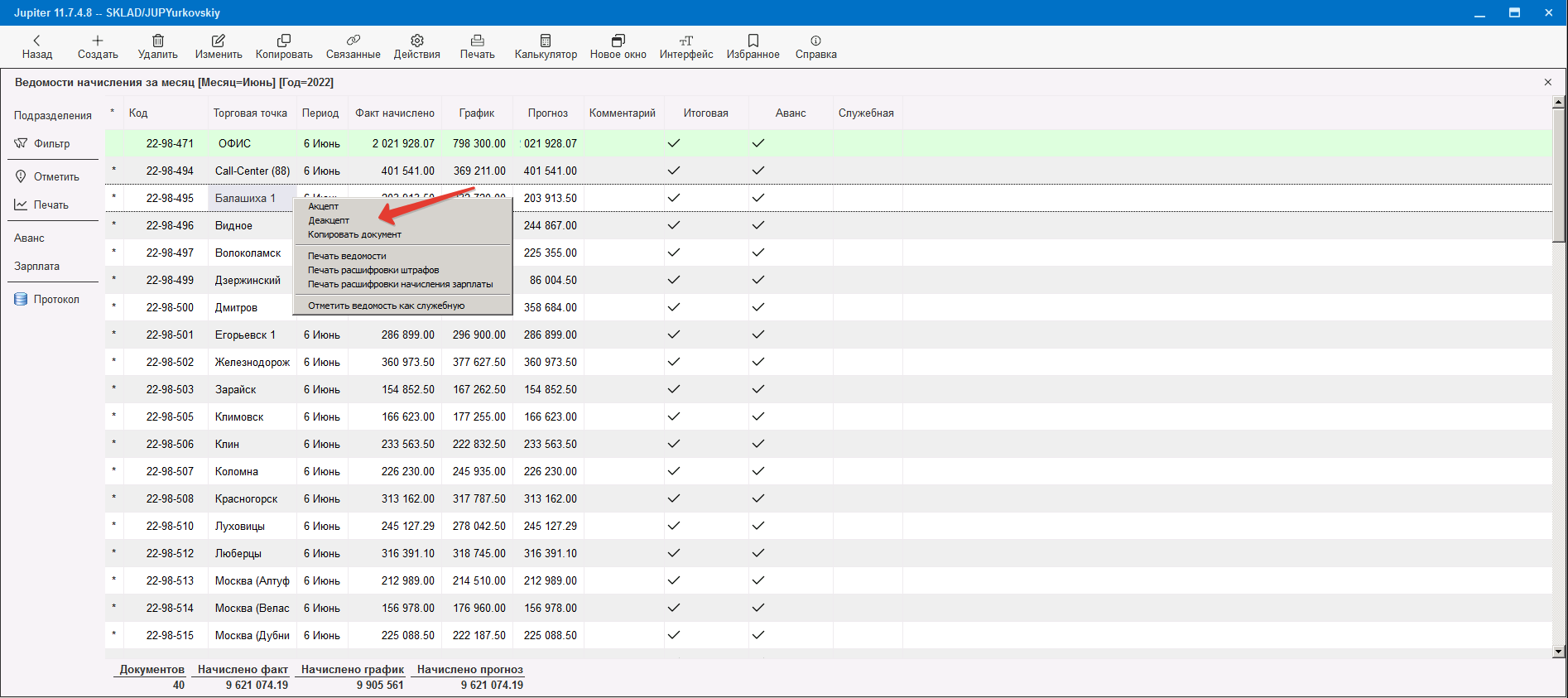
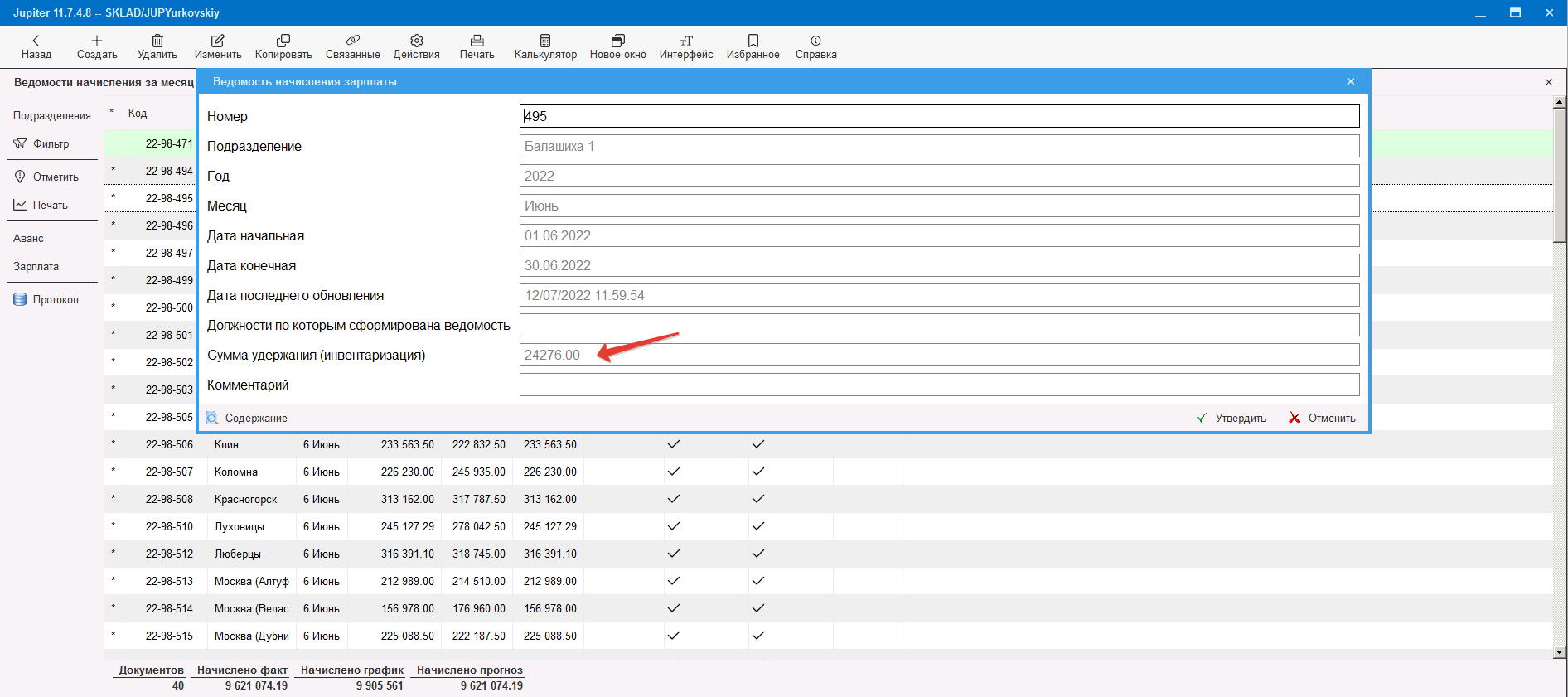
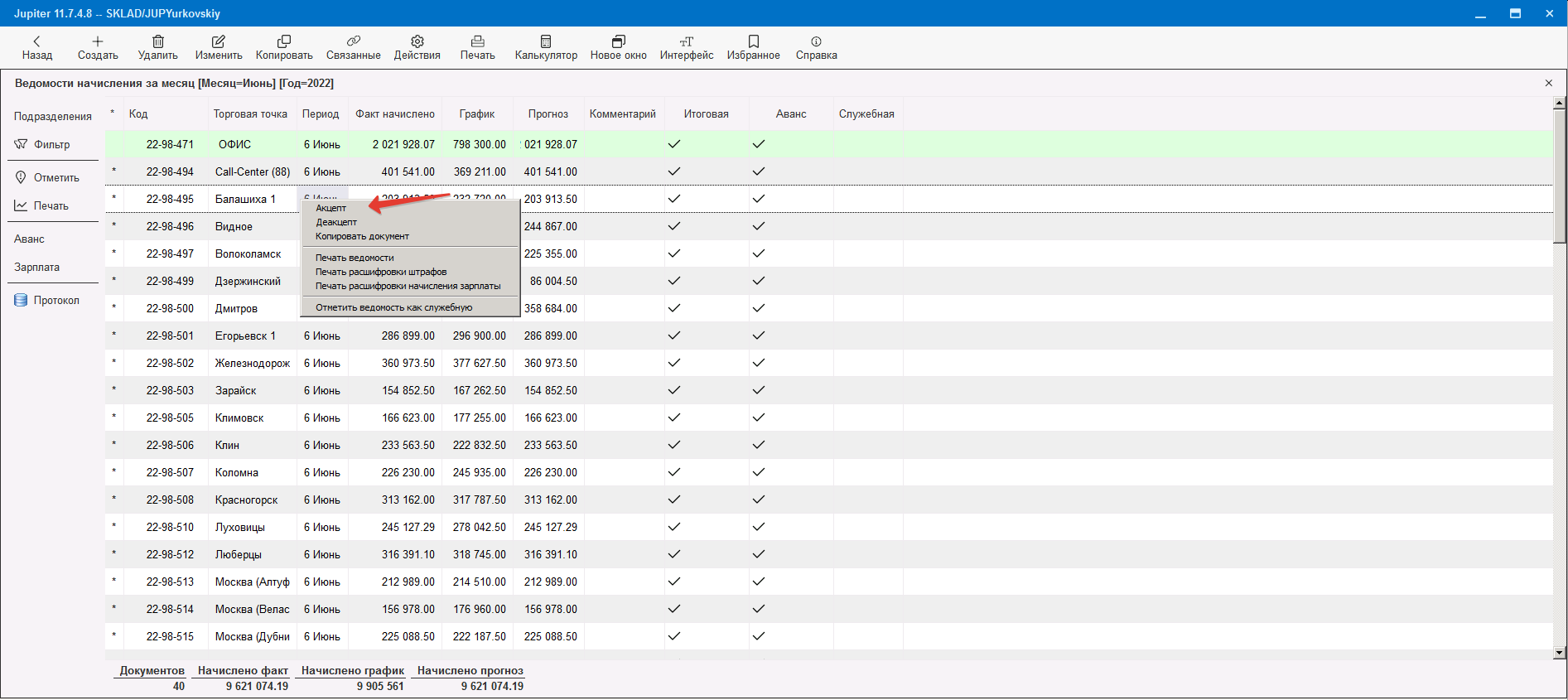
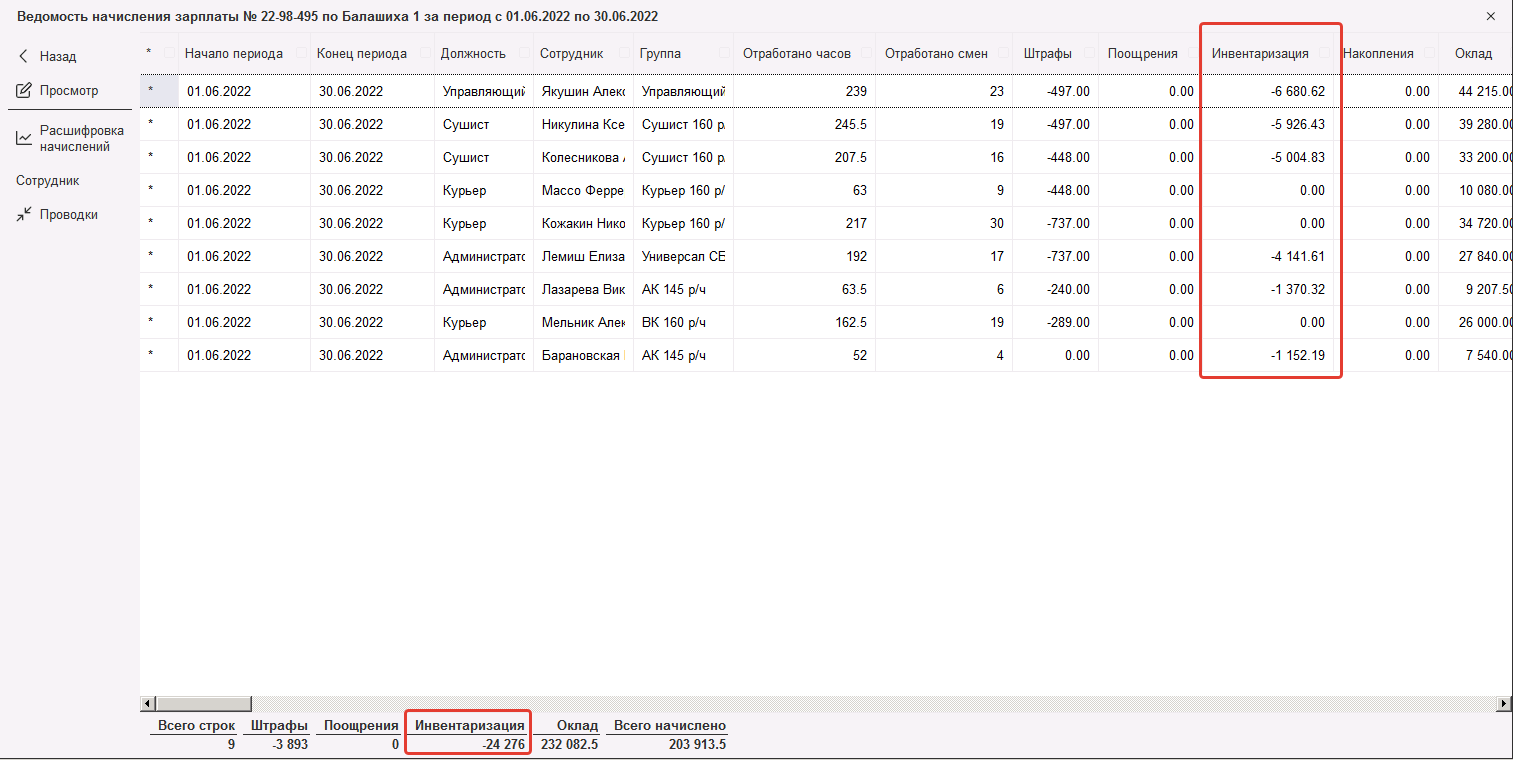
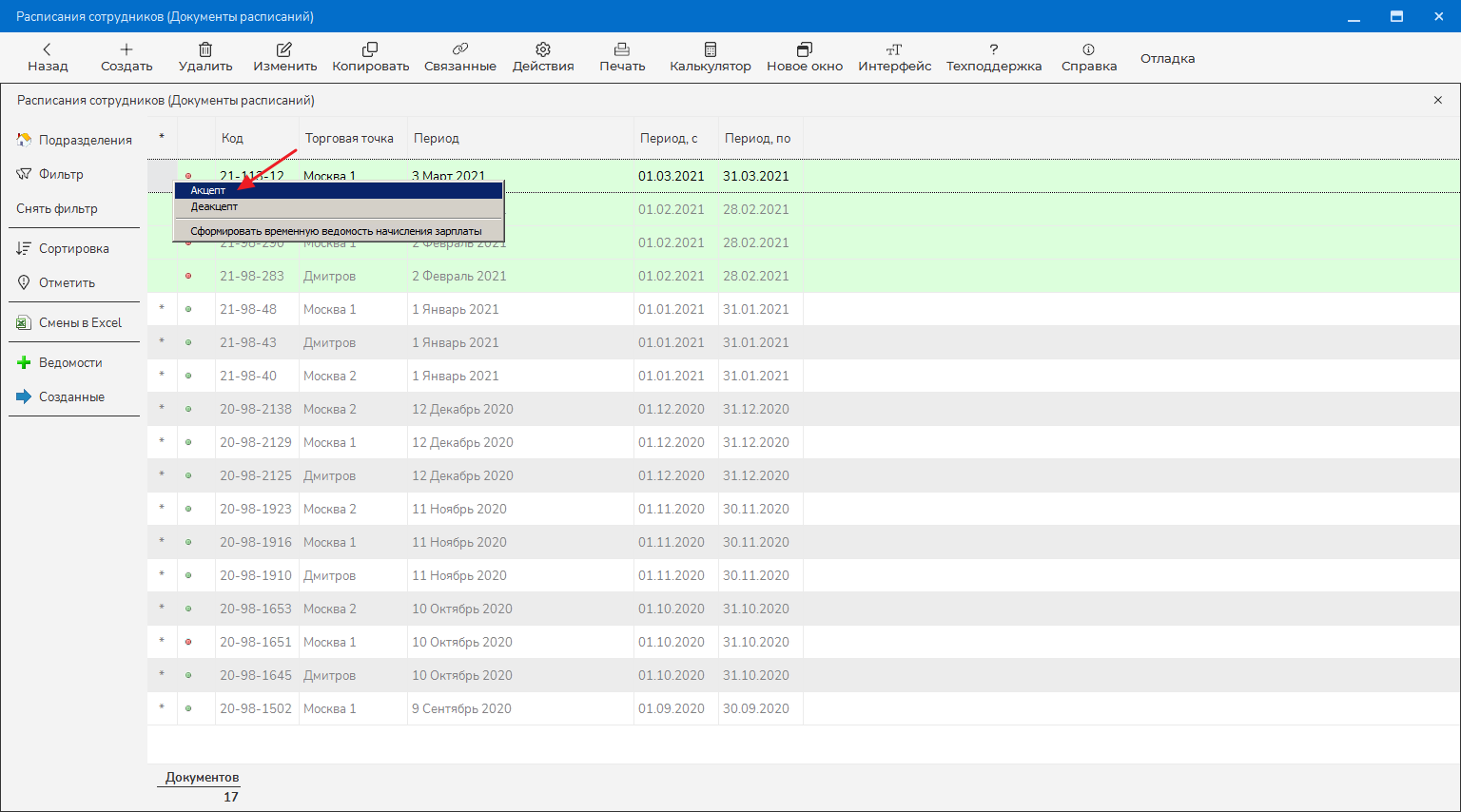
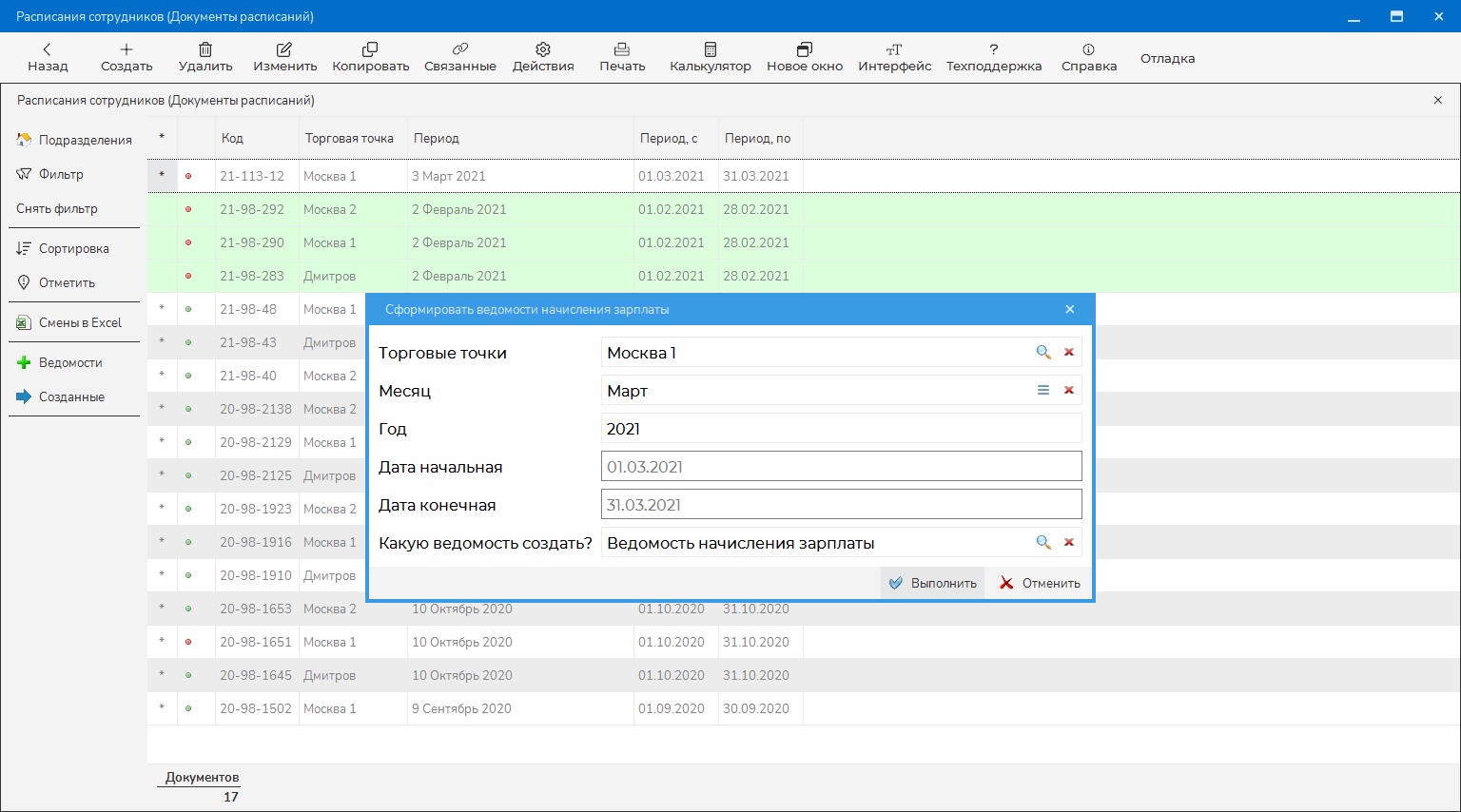
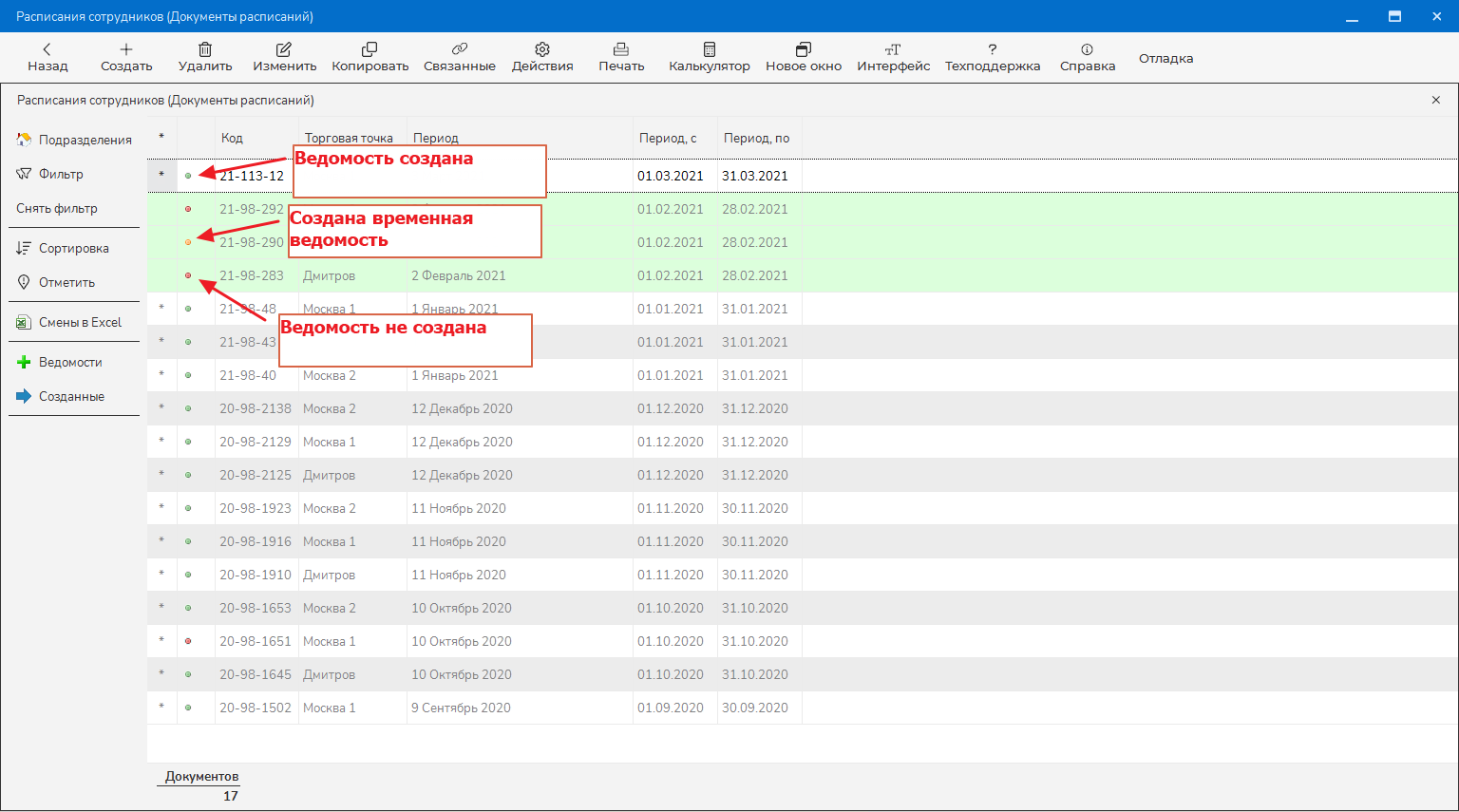
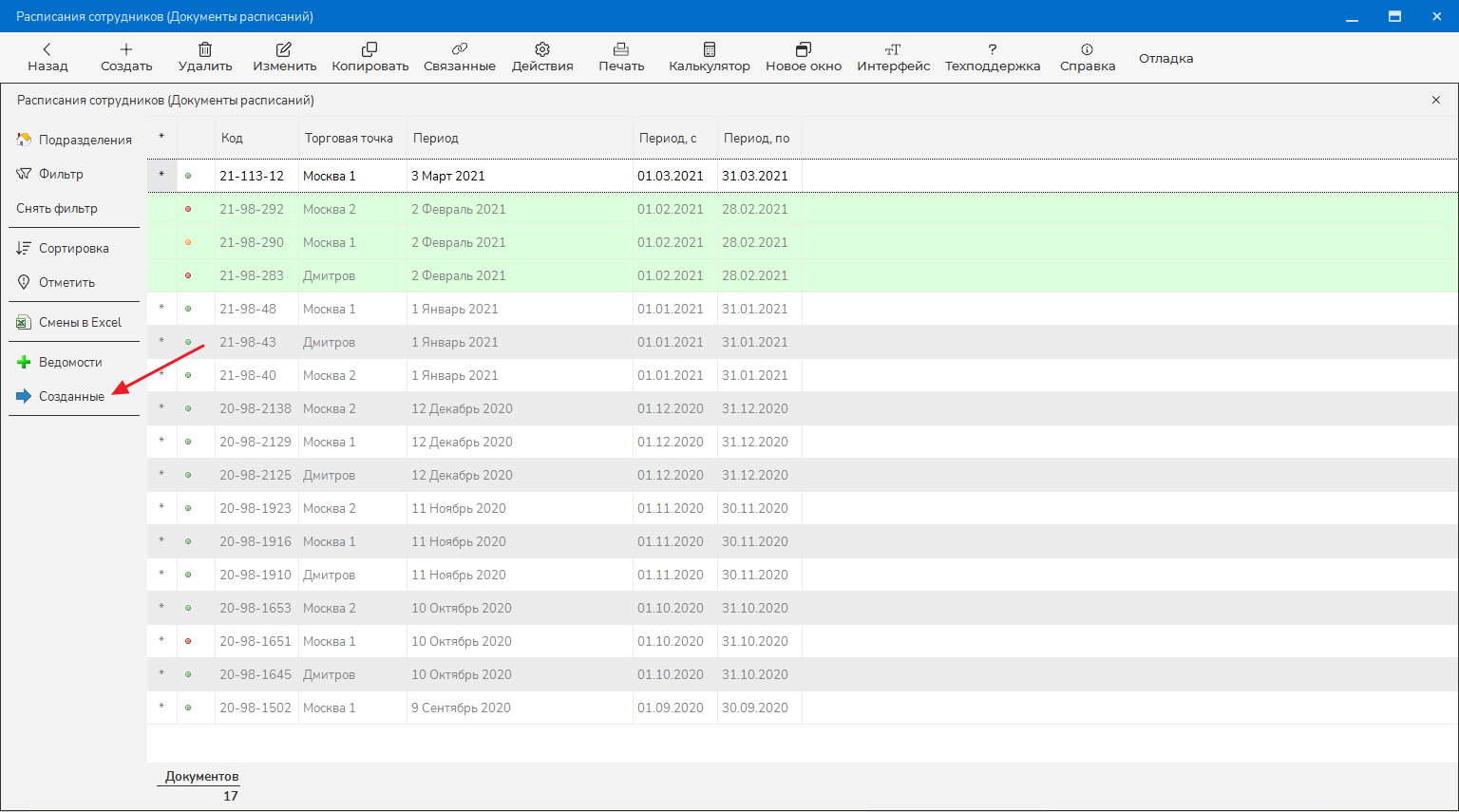
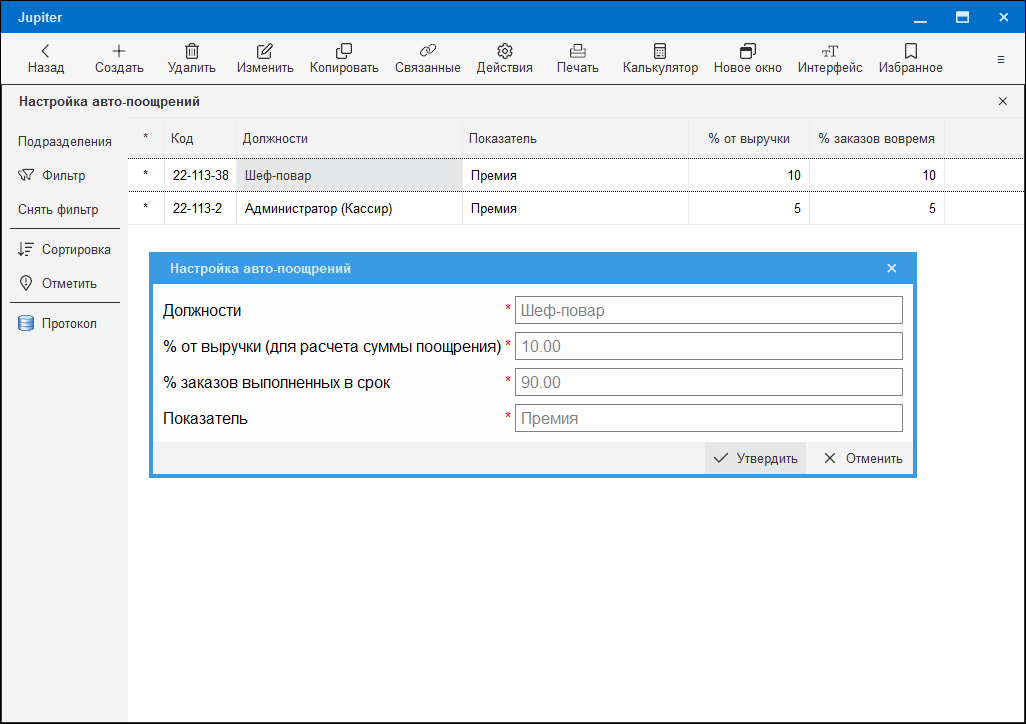
Нет комментариев